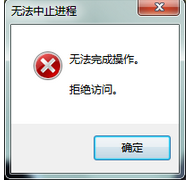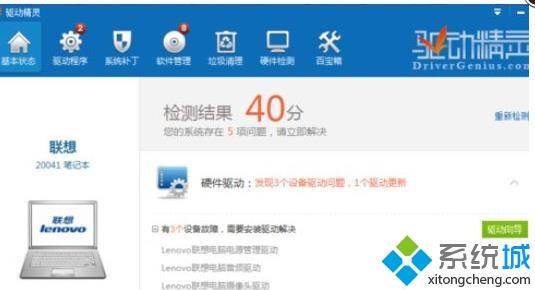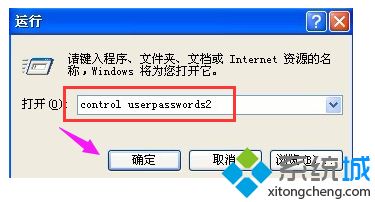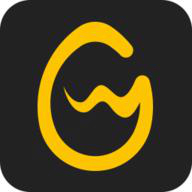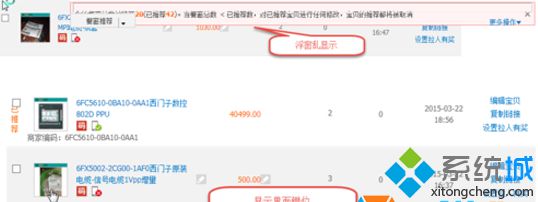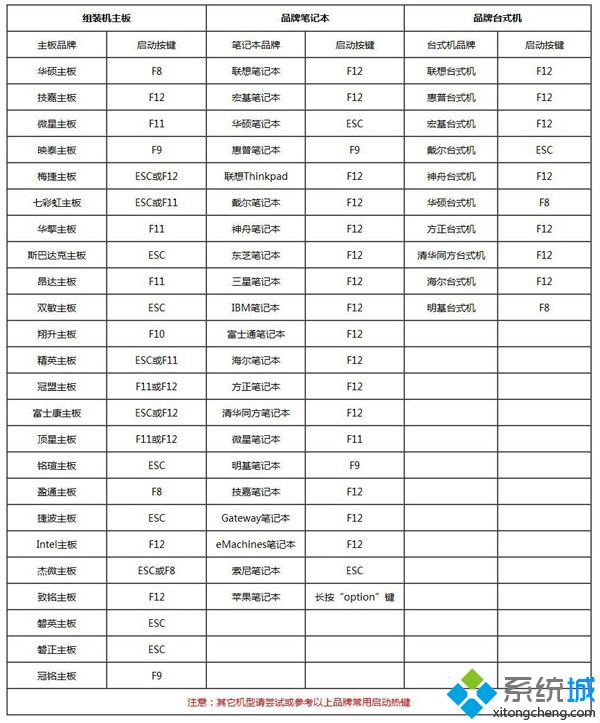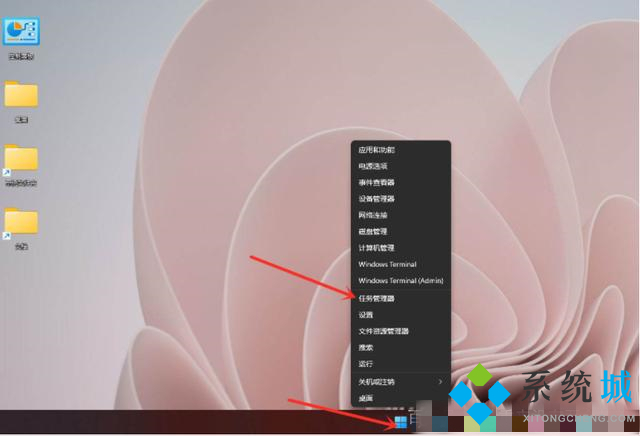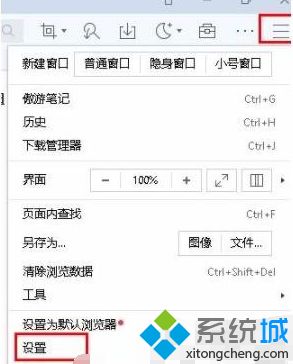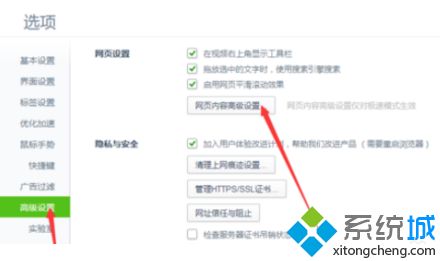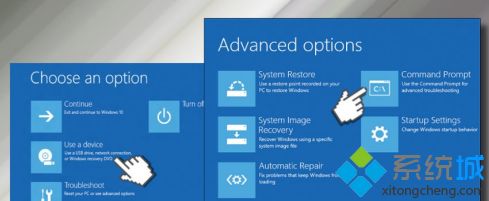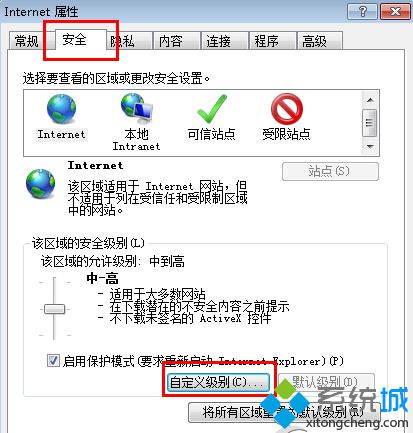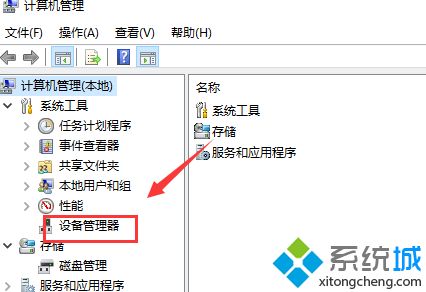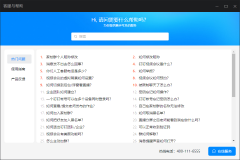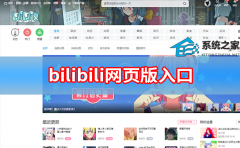win10系统怎么取消开机密码(w10关掉开机密码的方法)
[来源:未知 作者:dengke 发表时间:2023-03-01 04:49 阅读次数:]|
最近有朋友问在下win10系统怎么取消开机密码,对于win10去掉登录密码的问题,相信还有很多朋友不是太清楚。很多朋友在win10系统中设置了开机密码,但是有时候为了方便使用,想跳过开机密码进入系统,那么win10电脑开机密码怎么关呢?windows10开机密码删除的方法是什么?别着急,在下今天就针对win10设置无密码登录的问题,为大家带来w10关掉开机密码的方法。 w10关掉开机密码的方法: 1、首先点击左下角的开始--找到设置--然后点击设置; 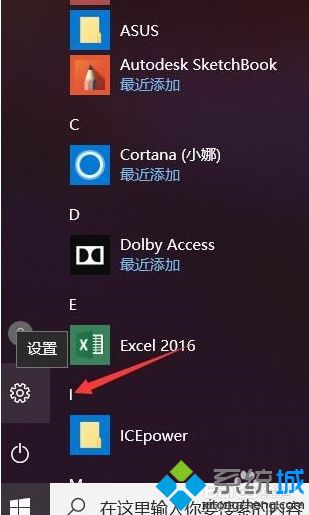
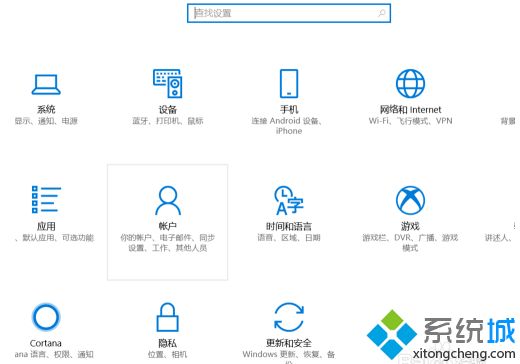 2、进入设置之后找到用户账户--点击进入用户账户的更改; 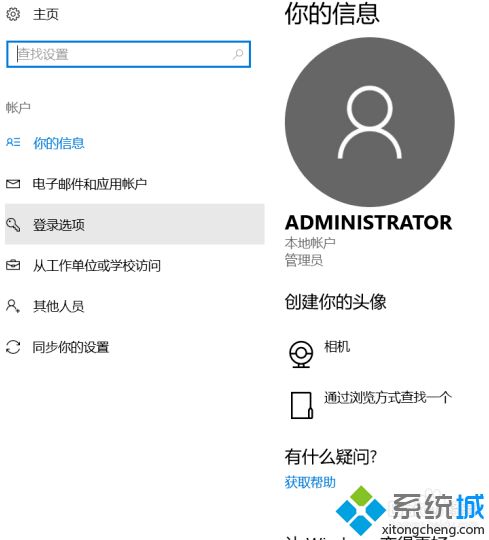

3、点击登陆选项然后右边的修改密码,输入新密码修改,更多系统安装教程,请访问酷987www.xitongcheng.com,这里注意的是什么都不需要输入,点击右下角完成就可以了。这个时候设置的就是空密码登陆。 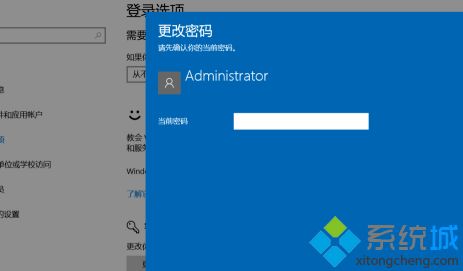
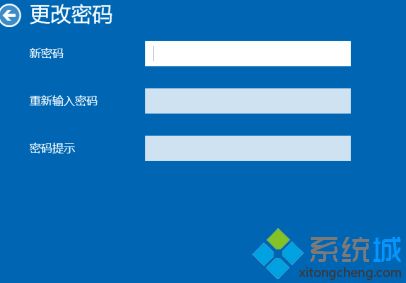 好了, |
Tags:
责任编辑:永春小孩相关文章列表
- 发表评论
-
- 最新评论 进入详细评论页>>